Как да активирате тъмен режим в браузъра Firefox на Windows 11/10
Навикът да се взирате в екраните на компютъра или мобилните си устройства за по-дълъг период от време може да натовари очите ви. Осъзнавайки това, все повече и повече операционни системи и браузъри преминават към тъмен режим. Вече видяхме как да използваме Dark Mode в браузъри, базирани на хром, като Chrome и Edge . И така, днешната публикация ще се фокусира върху това как да активирате Dark Mode в(Dark Mode in Firefox) браузъра Firefox.
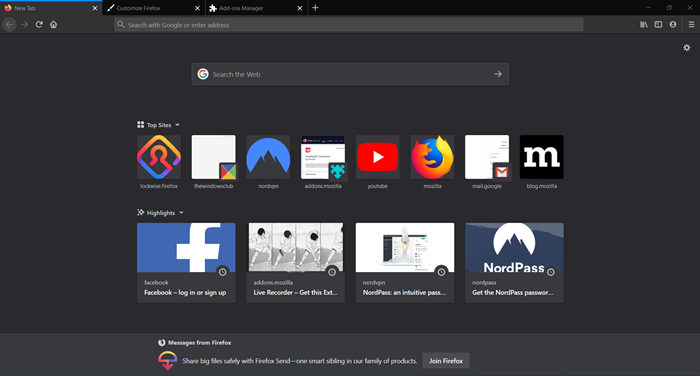
Firefox поддържа вградена тема за тъмен режим, за да помогне на потребителите на компютри да сърфират в мрежата. Потребителите могат също да изтеглят стотици теми, които отговарят на техните предпочитания, като посетят официалната страница с теми на Firefox .
Активирайте тъмен режим(Dark Mode) във Firefox на Windows 10
Подобно на други браузъри, Mozilla наскоро добави поддръжка за Dark Mode или Night Mode . Можете да активирате тъмен режим(Dark Mode) , като следвате тези стъпки:
- Стартирайте Firefox
- Отворете менюто на Firefox
- Изберете Персонализиране
- Щракнете върху бутона Теми
- От изскачащия прозорец изберете Тъмно.
Можете да възстановите темата по подразбиране, като я изберете в същия падащ списък или Вземете още теми. Има хиляди теми, от които можете да избирате, за да придадете на Firefox желания от вас вид.
Стартирайте уеб браузъра Firefox и отидете на „ Отваряне на менюто(Open Menu) “, видимо като три хоризонтални ленти в горния десен ъгъл.

Изберете „ Персонализиране(Customize) “ от списъка с менюта.
От лентата, показана в долната част на страницата Персонализиране(Customize) , натиснете стрелката за падащо меню „Теми“.

Като алтернатива можете да изберете „ Управление(Manage) “, за да изберете от „ Препоръчани теми(Recommended Themes) “. Те включват-
- Големско сърце
- Деликатно цвете
- Лилаво и лайм зелено каре.

Под „ Моите теми(My Themes) “ изберете „ Тъмен(Dark) “, за да активирате тъмен режим(Dark Mode) в браузъра Firefox .
Натиснете бутона „ Готово “, когато сте готови.(Done)
След Google Chrome и Microsoft Edge , Firefox е още един браузър, който предлага специален тъмен режим. Опцията е освежаващо лесна за активиране.
Related posts
Активирайте Dark Mode на всеки уебсайт с помощта на Dark Reader за Chrome, Firefox
Как да включите Dark Mode в нов дизайн на Facebook
Как да активирате тъмен режим в OneNote или Outlook
Как да активирате тъмен режим в приложението Slack на Windows 11/10
Как да активирате тъмен режим в приложението OneNote за iPhone или iPad
Как да включите и изключите Dark Mode в Microsoft Edge -
Как да изчистите кеша, бисквитките, историята на сърфирането в Chrome и Firefox
Как да включите тъмен режим на YouTube в уеб и мобилни устройства
Как да използвате Firefox Task Manager
Черен бележник в тъмен режим за Windows 11/10
Luna е автоматичен превключвател на тъмен режим за Windows 10
Как да включите или изключите тъмния режим на Facebook -
Най-полезните настройки на Mozilla Firefox about:config
Как да активирате тъмен режим навсякъде в Windows 10
Как да активирате тъмния режим в Microsoft Office (промяна на теми и фонове)
Как да наложите тъмен режим на уебсайтове с помощта на браузъра Edge
Как да активирате тъмен режим в Google Assistant
Как да деактивирате или активирате добавки в частен режим на Firefox
Как да използвате тъмен режим на вашия iPhone
Как да наложите тъмен режим на уебсайтове, използващи Chrome
